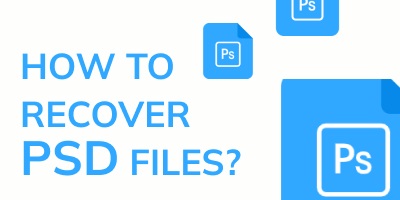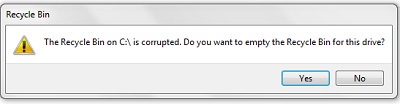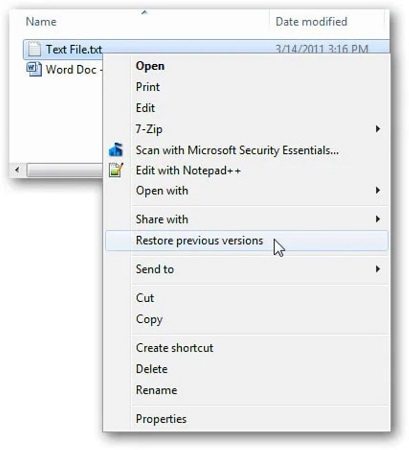Photoshop è un fantastico software per la manipolazione digitale di foto e immagini. Disponibile con la suite Adobe Creative è il programma di fotoritocco più utilizzata al mondo da fotografi, designer professionisti e creator. Photoshop è disponibile su qualsiasi piattaforma, sia esse desktop, Windows e Mac, che mobile, Android e iOS. Insomma, questo eccezionale programma di fotoritocco è utilizzato da milioni di professionisti e appassionati.
Ma cosa accade se cancello accidentalmente un progetto di Photoshop (PSD)? Come recuperare file Photoshop danneggiato? Bene, ho scritto questo articolo con l’intento di fornire utili risposte ai tanti utilizzatori che si domandano quotidianamente come riparare file Photoshop danneggiato. Continua a leggere i paragrafi successivi per scoprirlo.

Parte 1: file PSD danneggiato: quali le cause più comuni?
Un file PSD danneggiato è un file inutilizzabile, solitamente dovuto a causa di un arresto anomalo del sistema, un virus o il crash del programma. Guardando ai diversi scenari possibili. Ecco, nello specifico, alcuni dei motivi più plausibili per cui un file Photoshop può danneggiarsi:
- Interruzione improvvisa dell'alimentazione.
- Errore durante l’utilizzo o il salvataggio del file PSD.
- Hardware o file system non integri.
- Problema con la RAM.
- Problemi con il disco rigido o SSD.
- Attacco di virus e malware.
- Malfunzionamento del software.
Quando accade una di queste sfortunate evenienze, se stiamo lavorando su Photoshop, il lavoro sarà danneggiato anziché essere salvato. Questo significa che quando andremo nuovamente ad aprire lo stesso file PSD, riceveremo un frustrante messaggio d’errore di corruzione. Pertanto, per provare a recuperare file Photoshop, dovrai seguire uno dei metodi proposti di seguito.
Parte 2: come riparare i file Photoshop danneggiati?
La riparazione di un file Photoshop danneggiato o recuperare file PSD è l'obiettivo principale di questa guida, quindi senza ulteriori indugi, concentriamoci su come procedere. Di seguito sono riportati i possibili modi per riparare un file Photoshop danneggiato.
Correzione 1: utilizzare il software di recupero dati.
La prima soluzione che sento di consigliare per riparare file Photoshop danneggiato è il software di recupero dati Tenorshare 4DDiG, un software professionale in grado di recuperare file PSD corrotti. Si tratta del miglior strumento di recupero dati disponibile sul mercato, ed offre tante funzionalità di recupero eccellenti:
- Può recuperare file Photoshop danneggiato.
- Supporta vari tipi di file come foto, documenti tra cui Excel, Word, PPT, PDF e altri.
- Ripristina i dati persi o cancellati da Windows / Mac / scheda SD / unità flash USB e altro.
- Recupera documenti, foto e video, PSD corrotti o danneggiati.
- Recupera i file eliminati per errore, formattazione, corruzione, ecc.
- Semplice, sicuro e privo di pop-up dannosi.
Ecco una semplice guida passo-passo per recuperare file PSD danneggiato con il software 4DDiG:
Per PC
Download Sicuro
Per MAC
Download Sicuro
- Seleziona il percorso dove si trova il file PSD corrotto da recuperare.
- Scansione il disco interno o esterno per individuare il file PSD corrotto.
- Visualizza in anteprima e recupera i tuoi file PSD
Scarica e installa Tenorshare 4DDiG sul tuo computer. Dopo l'avvio, selezionare il percorso in cui è presente il file PSD danneggiato o eliminato.

Per avviare il processo di recupero file Photoshop, clicca sul pulsante [Scansione]. Il software, grazie al suo potente algoritmo, individuerà tutti i file eliminati di recente. Se hai individuato il tuo file PSD, puoi interrompere o mettere in pausa la scansione.

Al termine della scansione, è possibile visualizzare i file in anteprima prima di cliccare su [Recupero]. Mi raccomando, salva il file PSD recuperato in una posizione differente per evitare sovrascritture di altri file che intendi ripristinare.

Correzione 2: recupera file PSD dalla versione precedente.
Se il file Photoshop è danneggiato, puoi provare a recuperarlo da una versione precedente dello stesso. Esattamente come il recupero tramite un file .temp, c'è una limitazione a questa soluzione. Infatti, la procedura andrà a buon fine solo se la funzione cronologia dei file viene attivata prima che il file .PSD venga danneggiato. Segui i seguenti passaggi su come recuperare file Photoshop danneggiato dalla versione precedente:
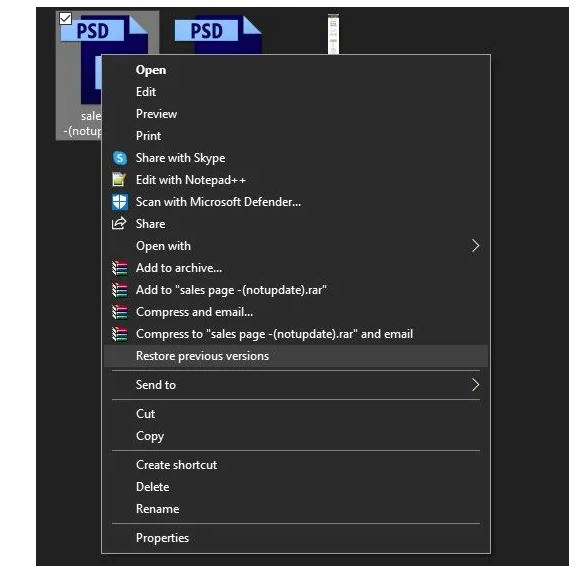
Passo 1: seleziona il file Photoshop e fai clic con il pulsante destro del mouse per visualizzare il menu a discesa.
Passo 2: seleziona l'opzione "ripristina versioni precedenti".
Passo 3: trova la versione precedente del file danneggiato e fai clic su Ripristina.
Passo 4: seleziona la versione più recente ed eseguila su Photoshop.
Passo 5: durante l'esecuzione su Photoshop, accetta tutti i messaggi di richiesta e salva come nuovo file PSD.
Correzione 3: recuperare file Photoshop danneggiato dal salvataggio automatico.
Se precedentemente hai attivato la funzione di salvataggio automatico, puoi provare il recupero file Photoshop danneggiando con questa utilissima funzione. Per recuperare automaticamente il file Photoshop segui questo processo:
Passo 1: apri l'applicazione Photoshop, quindi vai su "Modifica" nella barra degli strumenti in alto a sinistra.
Passo 2: fare clic su “Preferenze” e quindi sulla “Gestione dei file”.
Passo 3: seleziona la casella per il recupero automatico dei file ogni minuto.
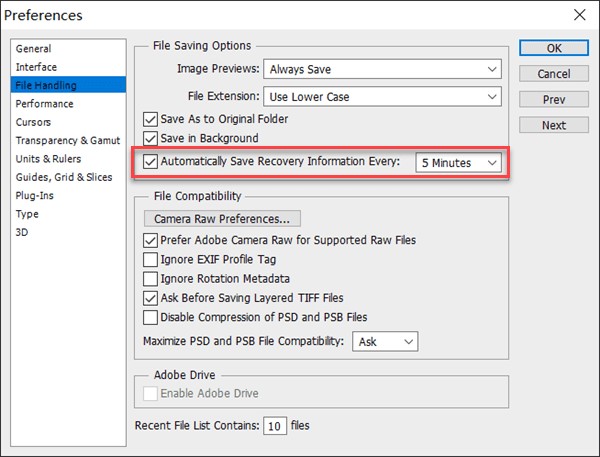
Passo 4: annotare il percorso di ripristino e ripristinare una versione del file PSD danneggiato.
Correzione 4: prova ad aprire una copia Flat.
Nel caso in cui non lo sapessi, una copia Flat del tuo file Photoshop è una versione ridotta del tuo file originale. Potete creare una copia flat unendo i livelli in modo che diventino livelli di sfondo. Utilizzando Photoshop, a causa di errori o corruzione dei file, è possibile recuperare rapidamente una copia di un file tramite una copia Flat. Sembra un metodo interessante da provare? È possibile utilizzare questo metodo solo per un file che dispone di una copia del file esistente. Ecco come recuperare un PSD Flat.
- Su Windows, clicca su ALT [Win] + MAIUSC mentre fai clic sul file per aprire e ripristinare.
- Su Mac, fai clic su Opzione [Mac] + Maiusc mentre fai clic sul file per recuperare un file PSD non danneggiato.
Correzione 5: recupera PSD da . File temporaneo.
I file temporanei sono cartelle del PC in cui vengono archiviati i file ancora in funzione fino a quando non vengono salvati in modo permanente. Ma non solo è anche possibile utilizzare la cartella temporanea per recuperare file PSD. Non si tratta di una soluzione molto affidabile, ma se non ti rimane altra via, allora provarci non costa nulla. Ecco come provare a recuperare file PSD corrotto dalla cartella temp:
Passo 1: apri la cartella .temp e individuala il tuo file PSD dalla barra di ricerca.
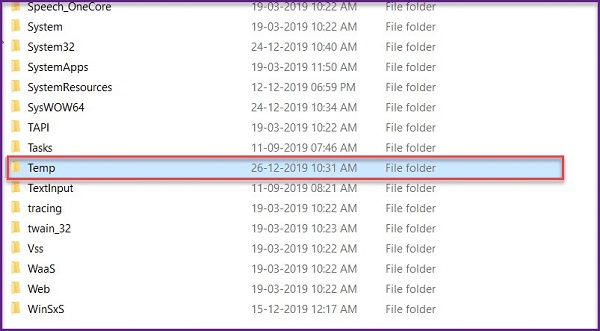
Passo 2: trova il file relativo al tuo file PSD danneggiato.
Passo 3: rinomina l'estensione del file in .psd per farlo diventare un file Photoshop.
Passo 4: infine aprilo e recuperalo con Photoshop.
Come evitare la corruzione dei file PSD?
Prevenire è meglio che curare, pertanto in questa sezione ti fornirò alcuni validi consigli su come proteggere i tuoi preziosi file di Photoshop. Quando si lavora al computer è importante organizzarsi e avere la priorità di mantenere al sicuro i propri file, perché la sola idea di dover svolgere il lavoro da zero, è davvero stressante. Quindi, invece di pensare a come recuperare file Photoshop danneggiato, impariamo a prendercene cura.
- Installare un antivirus.
- Eseguire il backup.
- Installa un UPS aggiuntivo.
- Aggiorna Photoshop regolarmente.
Un buon software antivirus aiuta a proteggere il computer e i relativi file da virus e malware che potrebbero prendere il controllo del dispositivo. Tieni al sicuro i tuoi file PSD da intrusione esterne.
I backup sono la migliore soluzione per proteggere i propri file di Photoshop. Oggi puoi eseguire backup automatici, manuali, localmente e perfino sul cloud. Non hai più scuse!
Se utilizzi Photoshop per lavoro su Windows o Mac è fondamentale utilizzare un UPS (Gruppo di continuità). Questo dispositivo, dal costo basso, riuscirà a fornire corrente al PC anche se dovesse esserci un’interruzione generale di energia.
Poiché bug e malware sono una minaccia costante per il tuo sistema operativo, l'aggiornamento regolare del software ti protegge con le più recenti funzionalità di sicurezza. Per aggiornare Photoshop:
Passo 1: fare doppio clic sull'icona per avviare il software.
Passo 2: selezionare l'opzione Guida, quindi aggiornare.
Passo 3: se il tuo sistema è già aggiornato, riceverai un messaggio di conferma. In caso contrario, segui il link per aggiornare il tuo Photoshop.
Domande frequenti sulla corruzione dei file PSD
1. È possibile riparare un file Photoshop corrotto?
La risposta è Sì, è possibile. Per ottenere un risultato soddisfacente, installa il software Tenorshare 4DDiG e segui i tre semplici passaggi mostrati in questa guida.
2. Come viene danneggiato un file Photoshop?
Un file Photoshop può essere danneggiato in diversi modi, vale a dire:
- Dischi rigidi e moduli RAM difettosi.
- Malfunzionamento del software Photoshop.
- Hardware o file system non integri.
- Interruzione o guasto dell'alimentazione durante l'utilizzo di Photoshop.
- Attacco malware.
Generalmente, un file Photoshop viene danneggiato a causa di un malfunzionamento del computer o del programma stesso.
3. Come posso riparare un file PSD danneggiato?
Per riparare un file PSD, puoi provare uno di questi metodi: recuperandolo dalla cartella .temp. Provando a recuperarlo dalla versione precedente. Dal salvataggio automatico, o dal più affidabile 4DDiG Recupero Dati Windows.
4. È possibile riparare un file danneggiato?
Sì, con software come Tenorshare 4DDiG è possibile correggere tutti i formati e tipi di file, inclusi i file PSD.
Conclusion
Photoshop è uno strumento essenziale che aiuta le menti creative a progettare e modificare immagini di alta qualità. Perdere un progetto PSD può essere davvero stressante e frustante. Ecco perché è importante riporre la massima attenzione nella gestione del backup e nell’utilizzare un UPS affidabile. Se purtroppo il tuo file Photoshop è andato perso o si è danneggiato, il software di recupero dati Tenorshare 4DDiG è la sola alternativa valida che ti rimane per recuperare file Photoshop danneggiato.